L’applicazione che vi proponiamo oggi è Local Cloud e ci permette di accedere a tutti i contenuti presenti sul nostro PC tramite i nostri dispositivi iOS, iPhone o iPad che siano. Le possibilità che offre sono veramente tantissime e ve le mostriamo all’interno dell’articolo.
Local Cloud è la nuova applicazione di Delite Studio che permette di trasformare il nostro PC o Mac in un vero e proprio server cloud. Sostanzialmente dà all’utente la possibilità di accedere a tutti i file presenti sul proprio sistema desktop direttamente da iPhone, iPad o iPod touch, come se fosse un account Dropbox. I vantaggi di questo tipo di approccio sono molteplici:
- Se collegato tramite la stessa rete potremo accedere al nostro PC sfruttando la connettività Wi-Fi, estremamente più veloce rispetto a quella dati in 3G o LTE e gestire in tutta comodità i contenuti dello stesso sui nostri dispositivi iOS.
- Non ci sono limiti di spazio dal momento che è possibile accedere all’intero contenuto del tuo sistema desktop, così come a cartelle ben specifiche
La sicurezza è garantita dai protocolli di cifratura SSL/TSL e tutte le trasmissioni sono protette da un sistema di autenticazione che logicamente inibisce l’accesso a chi non ne conosce i dati. In altre parole, Local Cloud ci permette di condividere tutti i dati presenti sul nostro PC con i nostri dispositivi iOS, e se questo non fosse ancora sufficiente, integra al suo interno l’intera applicazione File Storage, quindi:
- Supporto per file compressi ZIP, RAR, 7-ZIP e TAR
- Supporto per la condivisione su Dropbox
- Permette di condividere i file anche fra dispositivi iOS
- Supporta qualsiasi tipo di file, a prescindere dalla sua estensione
- Permette l’organizzazione dei file in cartelle
Il visualizzatore integrato consente di aprire tutti i tipi di file più diffusi, fra cui immagini, video, file Office, file audio o documenti PDF, oltre che gestire le tipologie più diffuse di file compressi.
Local Cloud è un’applicazione pensata principalmente per l’utenza business, per la quale accedere attivamente ai file del proprio PC o Mac può essere una prerogativa indispensabile in talune circostanze: ci potrebbe consentire di affrontare efficacemente l’imbarazzo di una dimenticanza in sala riunioni, o in viaggio per collegarci alla rete VPN aziendale e tutti i dati condivisi nella stessa, anche laddove il dipartimento vieta l’utilizzo di sistemi di cloud.
Ma Local Cloud è pensata anche per l’utente comune, visto che può essere utilizzata anche sul divano di casa con il nostro iPhone o iPad per leggere documenti, vedere video o ascoltare i nostri file MP3, il tutto senza doverci sentire costretti a doverli trasferire prima dell’uso. In sostanza potremmo ascoltare i nostri MP3 su iPhone contenuti nel nostro computer, o vedere i nostri film direttamente sul dispositivo senza doverli copiare ogni volta occupando spazio su spazio sul limitato storage del nostro iPhone.
Le prospettive d’utilizzo di un’applicazione simile sono enormi e non è nostro compito vagliarle una per una, ma Local Cloud permette di accedere all’intero hard disk del nostro computer via remoto e questo penso basti per farci un’idea del ventaglio di opportunità offerte.
Prima configurazione sul desktop
Prima di tutto bisogna installare l’applicazione che fa da server sul nostro sistema desktop. È presente sia la versione per Mac OS X che possiamo trovare gratuitamente sul Mac App Store, che per Windows, che possiamo trovare nella pagina ufficiale di Delite Studio, compatibile anche con Windows 8.
Una volta installata possiamo scegliere delle preferenze, se lanciare il server all’avvio del computer, quale cartella condividere con i nostri dispositivi iOS e, logicamente, selezionare un nome utente e password da utilizzare per accedere tramite i nostri dispositivi iOS.
Su Windows, cliccando con il tasto destro sull’icona in basso a destra sulla barra delle applicazioni sarà possibile visualizzare l’indirizzo IP con il quale accedere alla rete Wi-Fi tramite l’app mobile, mentre su Mac OS X è possibile visualizzare il dato partendo dall’icona in alto sulla barra dei menu.
Queste operazioni sono da effettuarsi solamente durante la prima esecuzione, dal momento che tutte le volte successive il tutto avverrà automaticamente.
Prima configurazione su iPhone o iPad
Una volta configurato il nostro server, passiamo al dispositivo iOS. Lanciamo l’applicazione e premiamo sul tasto Impostazioni in alto a sinistra (segnalato da un ingranaggio). Selezioniamo Collega a Local Cloud, attiviamo la funzionalità ed inseriamo l’indirizzo IP del server che abbiamo visualizzato prima ed i dati di accesso che abbiamo scelto nella configurazione su desktop.
Da questo momento potremo accedere dall’applicazione a TUTTI i dati presenti nella cartella condivisa. Oltre alla cartella possiamo condividere interi hard disk e tutti i contenuti presenti sul PC. Questi saranno visualizzati all’interno della stessa struttura a cartelle con la quale li abbiamo salvati. Nel caso di fotografie o immagini, potremo scegliere anche se salvarle sul rullino fotografico del dispositivo.
CONSIDERAZIONI FINALI
Local Cloud è un’applicazione che con una semplicità disarmante permette di accedere a qualsiasi file contenuto sul nostro PC o Mac tramite i nostri dispositivi iOS. Si basa su un potente tool da installare sui nostri desktop PC/Mac che trasforma questi ultimi in server cloud, liberando l’accesso ai suoi file a tutti i dispositivi iOS. I protocolli di cifratura utilizzati per ogni trasferimento garantiscono la massima sicurezza sui dati contenuti nell’applicazione.
Tuttavia, l’applicazione è stata principalmente pensata per soddisfare le esigenze dell’utenza business e quindi il prezzo, sensibilmente elevato rispetto alla media su App Store, è da considerarsi in base a questo assunto. Local Cloud è di fatto una valida soluzione anche in ambiente domestico, permettendo di accedere a tutti i file del nostro sistema desktop sul nostro dispositivo senza nemmeno aver bisogno di trasferirli.
Local Cloud è un’applicazione ben fatta e dalla bella interfaccia grafica, così come le altre creazioni di Delite Studio di cui abbiamo avuto modo di parlare precedentemente. Purtroppo abbiamo verificato numerosi rallentamenti durante la nostra prova, sia in fase di scorrimento delle liste dei file, che nella visualizzazione dei contenuti. Trattandosi della prima versione dell’applicazione, siamo sicuri che questi problemi verranno risolti in tempi brevi.
Local Cloud è disponibile su App Store ed è compatibile con iPhone 3GS, iPhone 4, iPhone 4S, iPhone 5, iPod touch (dalla terza generazione in poi) ed iPad. Richiede iOS 5.0 o successivi per il suo corretto funzionamento. Questa app è ottimizzata per iPhone 5.


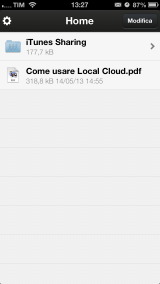
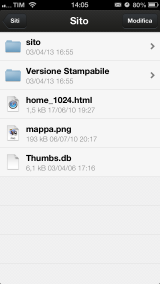
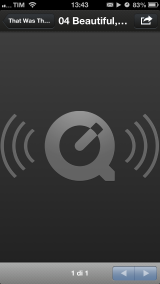
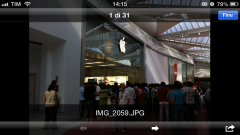
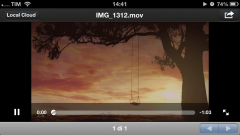
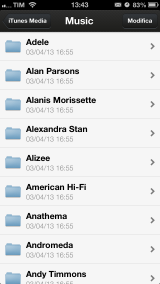
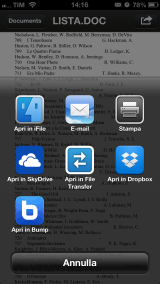
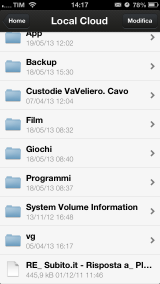
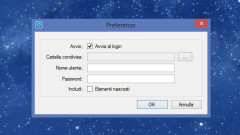
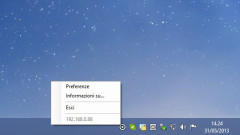
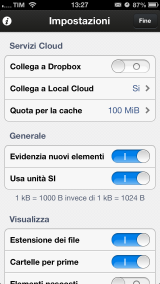
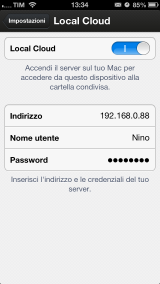
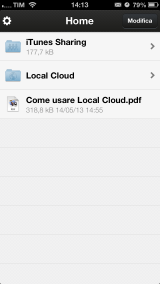
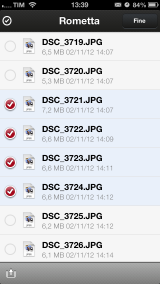
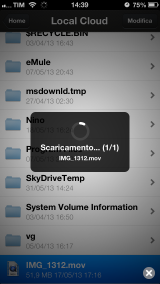

Leggi o Aggiungi Commenti